
콘텐츠
는 여러 기사가 여러 저자에 의해 작성됨을 의미하는 위키입니다. 이 기사를 작성하기 위해 자원 봉사자들은 편집과 개선에 참여했습니다.운영 체제는 모두 일부 기능 또는 응용 프로그램 동작을 제어하는 매개 변수를 정의하는 환경 변수를 사용합니다. "PATH"변수는 사용자조차 모르게 지속적으로 요청됩니다. 여기에는 응용 프로그램이있는 디렉토리 목록이 포함됩니다 (주로 껍질)는 시스템 명령에서 사용할 수있는 디렉토리를 찾아야합니다.
단계
-

PATH 변수의 내용을보십시오. 당신은 명령을 사용할 수 있습니다에코 $ 경로. 다음 명령을 입력하면 PATH 변수에 포함 된 디렉토리 목록이 표시됩니다.-
사용자 @ 리눅스 : ~ $ echo $ PATH. 대답은 다음과 같습니다./ 홈 / 사용자 / 빈 : / usr / 지방 / sbin에 : / usr / 지방 / 빈 :는 / usr / 빈 / 빈 :는 / usr / 게임
- 주의 : $ PATH 명령은 포함 된 각 디렉토리 항목 사이에 ":"형식으로 구분 기호를 삽입합니다.
-
-

임시로 변경하십시오. 콘솔에서 다음 명령을 입력하여 PATH 변수의 기존 디렉토리 목록에 "/ sbin"및 "/ usr / sbin"디렉토리를 추가하십시오.-
사용자 @ 리눅스 : ~ $ export PATH = $ PATH : / sbin / : / usr / sbin /.
-
-

변경 사항을 확인하십시오. PATH 변수의 새 내용을보고 변경 사항이 적용되었는지 확인하십시오.-
사용자 @ 리눅스 : ~ $ echo $ PATH. 대답은 다음과 같습니다./ 홈 / 사용자 / 빈 : / usr / 지방 / sbin에 : / usr / 지방 / 빈 :는 / usr / sbin에 :는 / usr / 빈 : 경우 / sbin : / 빈 :는 / usr / 게임
- 위에 표시된 내용은 여전히 일시적인 것이며 다음에 시스템을 다시 부팅하면 손실됩니다.
-
-
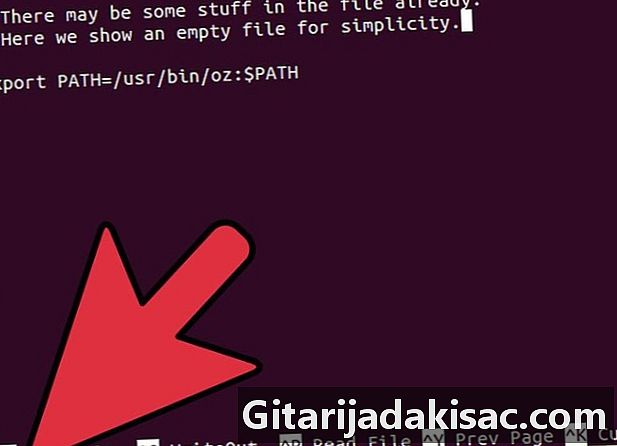
응용 프로그램이 제대로 작동하는지 확인하십시오. PATH 변수에 대한 변경을 요청하는 프로그램으로 테스트를 수행하여 제대로 작동하는지 확인하십시오. -

PATH 변수를 영구적으로 변경하십시오. 당신은 라인을 추가해야합니다내보내기 경로 = $ 경로 : / sbin / : / usr / sbin /사용자 디렉토리에있는 ~ / .bashrc 파일에. 컴퓨터를 다시 시작하자마자 변경 사항이 완료됩니다.
- PATH 변수의 변경은 컴퓨터 불안정의 중요한 문제의 원인이 될 수 있으며 때로는 작동하지 못하게 할 수도 있습니다. 운영 체제 및 실행중인 프로그램은 종종 필요한 파일을 찾기 위해 PATH 변수를 참조합니다. 이 변수가 적절하게 구성되지 않으면 시스템 응용 프로그램 및 유틸리티가 정상적으로 작동하지 않습니다. 당신은해야 할 것입니다 항상 확인 위에서 언급 한 방법을 사용하여 일시적으로 조정 전에 ~ / .bashrc 파일에 변수를 영구적으로 저장하십시오.